Table of contents
如果你在用Windows 10/11操作系统启动客机时收到VirtualBox错误 "FATAL: INT18: BOOT FAILURE",请继续阅读下文以解决这个问题。
问题的细节。 在将一台Windows 10/11 UEFI计算机的物理磁盘转换为虚拟硬盘(VHD或VHDX)并将VHD/VHDX文件附加到一个新的VirtualBox机器上后,虚拟机无法启动,出现致命错误。 int18: 启动失败 或客人的Windows 10操作系统无法启动,出现错误代码。 0x0000225 .

本教程包含在VirtualBox中排除 "INT18: BOOT FAILURE "错误的详细说明。
如何修复:INT18 BOOT FAILURE & Windows 10错误代码0x0000225在VirtualBox。
方法一:在VirtualBox中启用I/O APIC和UEFI。
在VirtualBox中,当你连接一个包含UEFI操作系统的VHD/VHDX/VMDK文件时,通常会出现致命的错误 "INT18 BOOT FAILURE"。 要解决这个问题,只需继续和 启用UEFI 要做到这一点,就必须在VirtualBox机器的设置上。
1. 按下 X 按钮来关闭虚拟机窗口,并 关闭机器的电源。
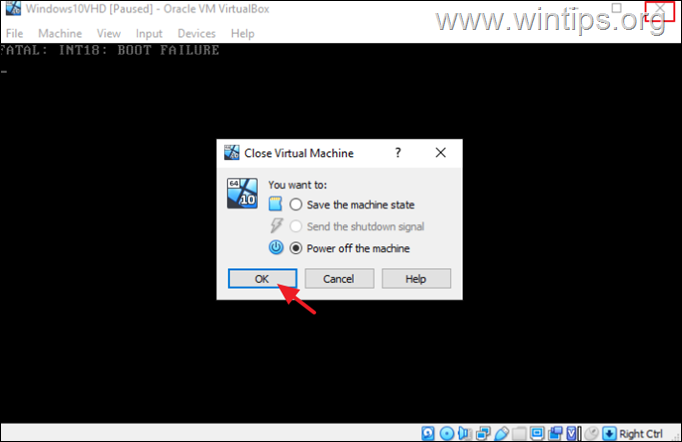
2. 打开虚拟机设置,进入 系统 > 主板。
3. 这里确保 硬盘 被检查,是 第一启动设备 在 "扩展功能 "处,勾选以下两(2)个选项,然后点击 OK :
- 启用I/O APIC 启用EFI(仅适用于特殊操作系统)。
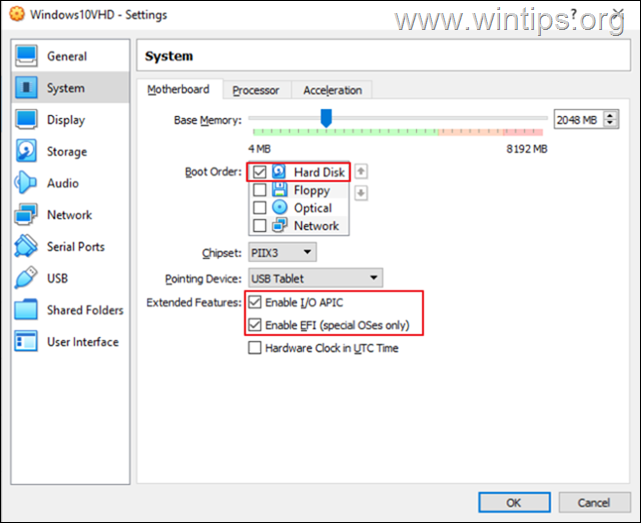
4. 现在试着启动虚拟机,希望它现在能无错误地启动。
方法2.禁用主机上的Hyper-V。
1. 导航至 控制面板 > 程序和功能 > 打开或关闭Windows功能
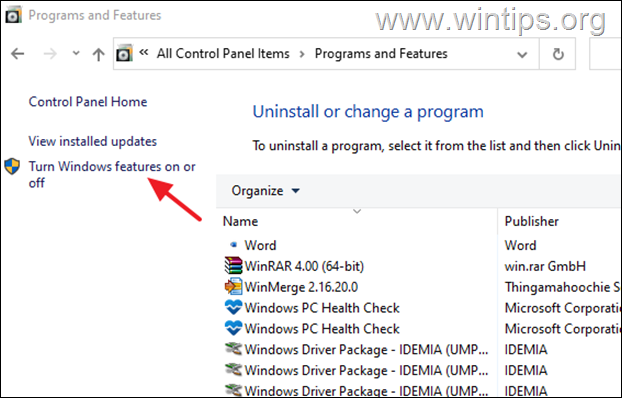
2.取消勾选 以下功能,并点击 OK 以应用该变化。
- 容器 * Hyper-V * 虚拟机平台 Windows Hypervisor平台 Windows沙箱
注意:"容器 "和 "Hyper-V "功能只存在于Windows 10 PRO中。
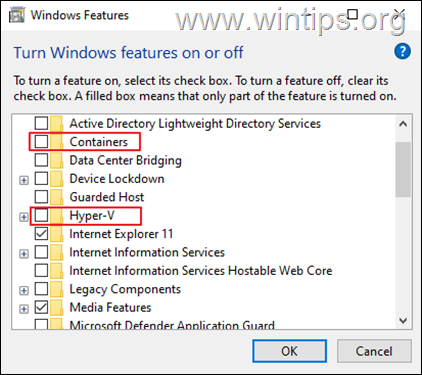
3.重新启动 解除安装后的计算机。
4. 开放式 作为管理员的命令提示符 .
5. 输入以下命令并按 进入 :
- bcdedit /set hypervisorlaunchtype off
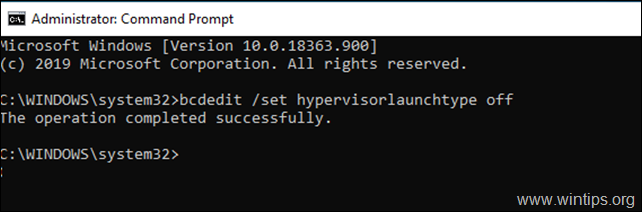
6.重新启动 你的个人电脑再次出现问题。
7. 重启后,启动VirtualBox虚拟机,看看问题是否得到解决。
方法3.修复启动问题。
解决VirtualBox错误 "FATAL: INT18: BOOT FAILURE "的最后方法是解决客机的启动问题,通过从可启动的Windows 10 ISO文件启动客机*。
注意:如果你没有Windows 10的ISO文件,你可以直接从微软下载一个,通过使用媒体创建工具。
1. 打开 设置 并进入VirtualBox机器的 储存。
2. 点击第一个加号( + )按钮,将控制器旁边的 添加光驱。
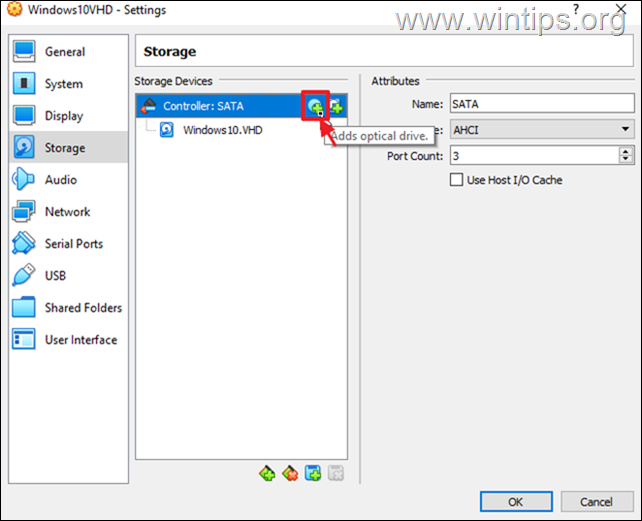
3. 点击 添加 并找到并打开 Windows.iso 文件。
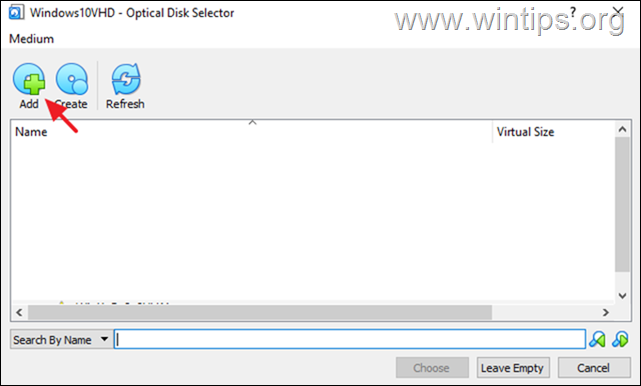
4. 然后选择 Windows.iso 文件,并点击 选择 .

5. 在存储设备中附加Windows.iso文件后...
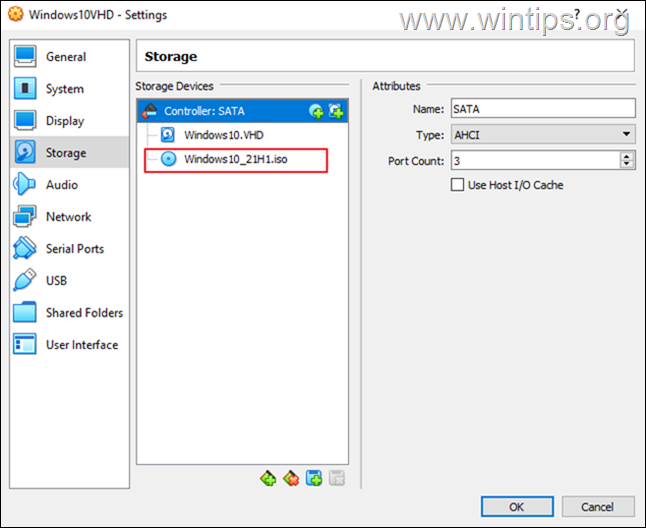
6. ...去 系统 并拖动 光学 到顶部,以便从附加的Windows.iso启动虚拟机。
此外,要确保""。 启用EFI" 选项是 未检查的 否则,你将无法从ISO文件启动。 完成后,点击 好的。
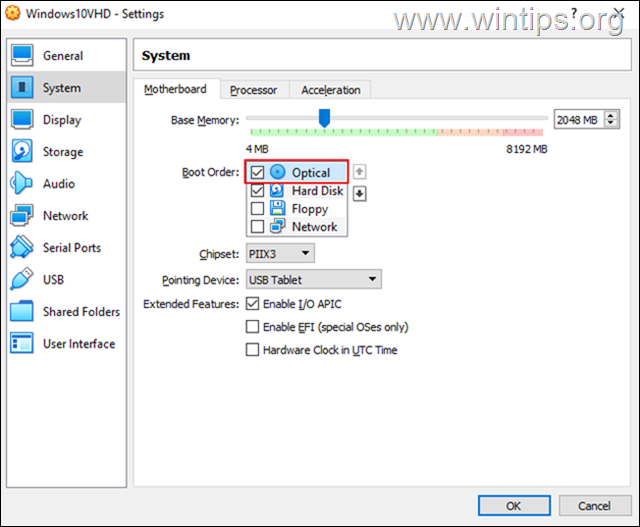
7. 启动虚拟机并点击 下一页 > 修复你的电脑。
8.然后选择故障排除>启动修复。
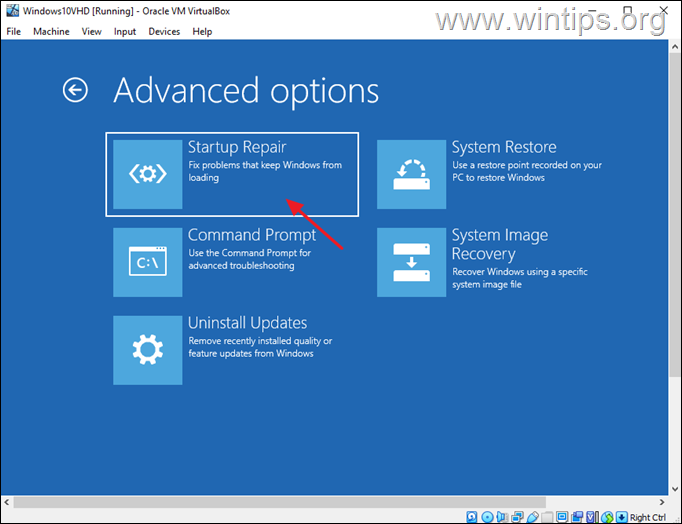
9. 允许 "启动修复 "运行,并根据结果进行以下操作。
a. 如果 "启动修复 "可以解决这个问题,关闭虚拟机,将硬盘设置为第一启动设备,并尝试重新启动虚拟机。
b. 如果 "启动修复 "不能解决问题,继续进行下一步。
10. 点击 高级选项 并转到 故障排除 > 命令提示符。
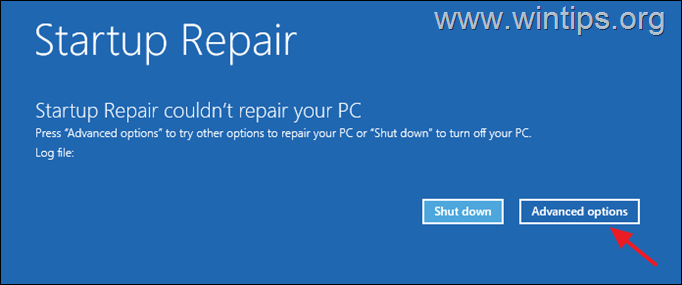
11. 在命令提示符下,按顺序给出以下命令(在每个命令后按回车)。
- diskpart select disk 0 list partition
13. 现在 通知 的 尺寸 的。 系统 分区(如本例中的100MB)。
12. 然后输入以下命令并 查出 的 卷号 的大小作为参考。 *
- 列表量
例如,你可以在下面的截图中看到,在这个例子中,系统分区(100MB)是 第二卷 .
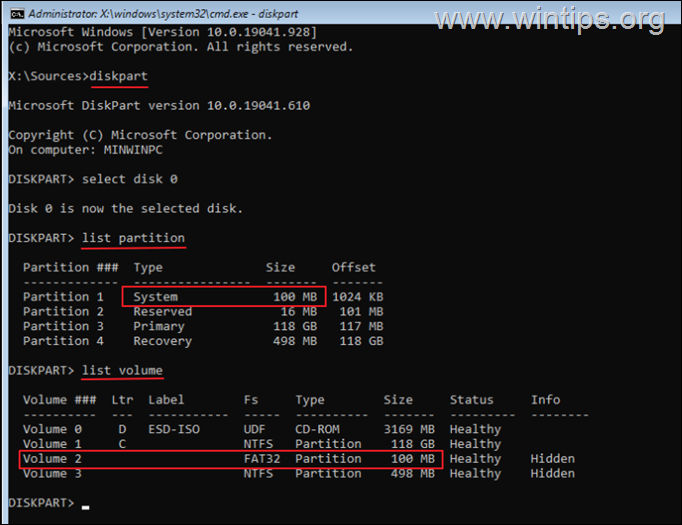
13. 现在给出以下命令来选择系统分区(使用其卷号),并分配驱动器代号 Z: 然后退出DISKPART。
- 选择第二卷 * 指派字母=Z 退出
注意:根据你的情况改变卷号 "2"。
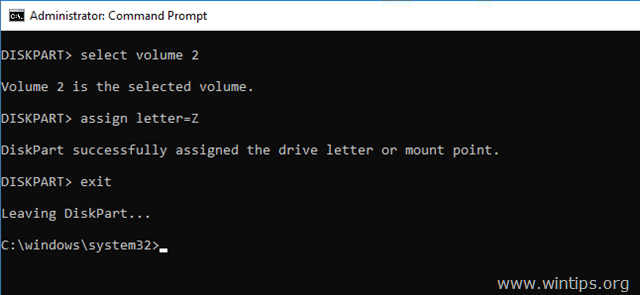
14. 最后,在命令提示符下给出这个命令来修复启动文件。
- bcdboot C:\windows /s Z: /f ALL
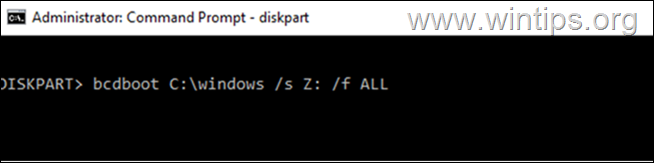
15. 关闭所有窗口,关闭虚拟机,将硬盘设置为第一启动设备并启动虚拟机。
就是这样!哪种方法对你有效?
如果本指南对你有帮助,请留下你的经验评论,让我知道。 请喜欢并分享本指南以帮助他人。

Andy Davis
A system administrator s blog about Windows





